Тут, у цій статті, я збираюся описати кроки для вимкнення сповіщення про оновлення Java у Windows 10. Це дратує сповіщення про оновлення Java з’являється щоразу, коли Windows 10 завантажується. Просто виконайте наведені нижче кроки, щоб вимкнути це.
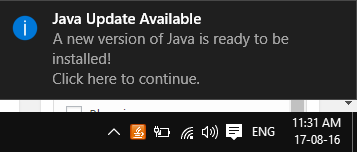
Як вимкнути сповіщення про оновлення Java у Windows 10
Тепер, якщо ваш перехід до java з панелі керування та ввімкнення ніколи не перевіряє наявність оновлень, це, здається, не працює. Єдиний метод, за допомогою якого він буде працювати, - це редагування ключа реєстру.
Перш за все з’ясуйте, що ваш ПК - 32-розрядний або 64-розрядний. Щоб дізнатись про це, клацніть правою кнопкою миші на цьому ПК або піктограмі Мій комп’ютер на робочому столі.
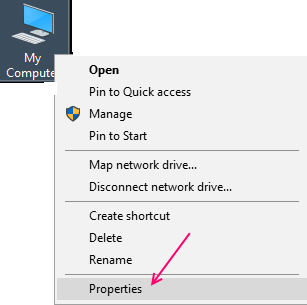
Тепер перегляньте це, як показано на даному рис.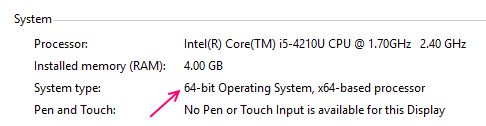
Випадок 1: - Якщо ваш комп'ютер 64-бітний
#1 . Натисніть клавіша windows + r і після відкриття вікна команди запуску введіть тип regedit у цьому.
#2. Він відкриє редактор реєстру. Перейдіть до шляху, вказаного нижче.
HKEY_LOCAL_MACHINE \ SOFTWARE \ WOW6432Node \ JavaSoft \ Java Update \ Policy
#3. Тепер модифікуйте EnableJavaUpdate подвійним клацанням на ньому, а потім введенням 0.
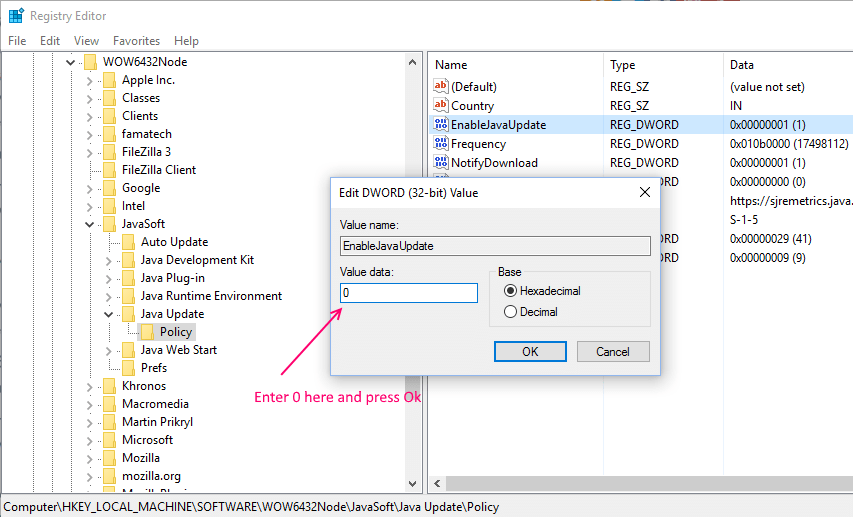
Випадок 2: - Якщо ваш комп'ютер має 32-бітну версію
#1 . Натисніть клавіша windows + r і після відкриття вікна команди запуску введіть тип regedit у цьому.
#2. Він відкриє редактор реєстру. Перейдіть до шляху, вказаного нижче.
HKEY_LOCAL_MACHINE \ SOFTWARE \ JavaSoft \ Java Update \ Policy
#3. Тепер модифікуйте EnableJavaUpdate подвійним клацанням на ньому, а потім введенням 0.
Це воно. Ви успішно вимкнули сповіщення про оновлення Java на ПК з Windows 10.
Як вимкнути сповіщення про оновлення Java за допомогою панелі керування
1. відчинено панель управління
2. Тепер натисніть Переглянути і вибрати великі іконки
3. Тепер знайдіть і натисніть на Java.
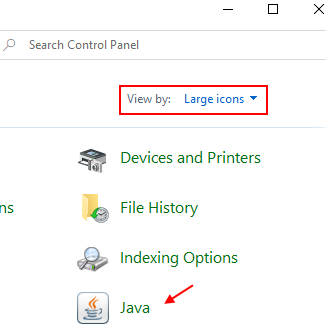
4. Натисніть на Оновлення Вкладка.
5. Зніміть прапорець Перевіряйте наявність оновлень автоматично.
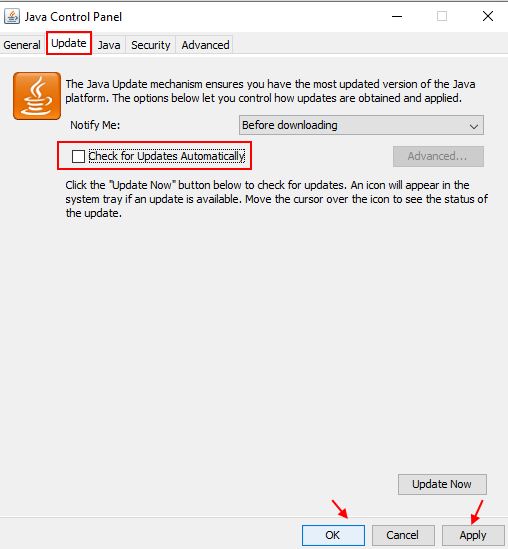
6. Виберіть Не перевіряйте у підказці, що з’явиться.
7. Натисніть на Подати заявку і гаразд.


